CD Brenner
- 1. Verschiedene Audioformate auf CD brennen+
- 2. Andere CD Brennsoftwares +
-
- 2.1 Top 12 CD Brennprogramme
- 2.2 Audio CD brennen Mac
- 2.3 Linux CD Brenner
- 2.4 CDburnerxp Alternative für Mac
- 2.5 Top 15 CD Brenner für Mac
- 2.7 CD Brenner Windows 10
- 2.8 Windows XP CD Brennsoftware
- 2.9 VCD zu DVD Konverter
- 2.10 Kostenlose CD Brennprogramme
- 2.11 MP3 Brennprogramme
- 2.12 CD Brenner App
- 2.13 Top 16 Audio CD Brenner 2021
- 3. Tipps & Tricks+
- Laden Sie UniConverter herunter, um Videos zu konvertieren:
Top 4: MP3 auf CD unter Mac brennen
Auch wenn die meisten Menschen heutzutage lieber Musik über Online-Streaming-Seiten hören, möchten einige ihre Lieblings-Audios für die spätere Verwendung speichern. CDs bieten eine der besten Möglichkeiten, Audios zu speichern sicherzustellen, dass diese Daten sicher verwahrt sind.
Sie benötigen die Hilfe einer Drittanbieter-Software, um MP3 auf CD zu brennen. Es gibt Einiges an verfügbarer Software. Für welche entscheiden Sie sich? Sie sind hier zum Glück richtig, denn dieses Tutorial führt Sie durch die wichtigsten Tools, mit denen Sie MP3 auf CD auf dem Mac brennen können.
- Teil 1. Beste Software zum Brennen von MP3 auf CD auf dem Mac
- Teil 2. So brennen Sie MP3 auf CD mit iTunes auf dem Mac
- Teil 3. Kostenlose Mac-Software zum Brennen von MP3 auf CD
Teil 1. Beste Software zum Brennen von MP3 auf CD auf dem Mac
Wondershare UniConverter (ursprünglich Wondershare Video Converter Ultimate) ist auf Augenhöhe mit allen anderen Tools, indem es schnellere Umwandlungen ermöglicht, Ergebnisse von hoher Qualität liefert und andere leistungsstarke Brennerfunktionen besitzt. Wie Sie sehen, ist es ziemlich wichtig, ein qualitativ hochwertiges Tool zu haben, das MP3 auf Audio-CD auf dem Mac brennen kann, und noch andere Funktionen bietet, um andere nützliche Aufgaben durchzuführen. Mit diesem Programm können Sie Audios von Onlineseiten herunterladen, sie mit anderen Geräten teilen, die Dateien bearbeiten und in die verschiedenen Formate konvertieren, die es heute gibt.
Das Programm wurde mit höchster Professionalität konzipiert. Die Menüs sind gut gekennzeichnet, was den Zugriff auf alle Funktionen des Programms erleichtert. Sie müssen nur über die Symbole fahren und auf sie klicken, um Ihre Aufgaben auszuführen.
Hauptmerkmale:
- Dateiübertragung: Die Software ist gut kompatibel mit Android-Geräten, Apple-Geräten, USB-Treibern und anderen externen Festplatten. Sie können Ihre Audiodateien über das Programm in einem Format speichern, das mit Ihrem Speichermedium kompatibel ist.
- Umfangreiche Tools: Die Software verfügt über weitere zusätzliche Funktionen als nur das Brennen von MP3 auf CD auf dem Mac. Es hat auch noch andere Funktionen wie u.a. Image Converter, Screen Recorder, GIF Maker, Video Converter und einen Video Kompressor.
- Rasende Geschwindigkeit: Wondershare UniConverter ermöglicht es den Benutzern, MP3 auf CD auf dem Mac zu brennen. Darüber hinaus erfüllt der Converter seine Aufgabe effizient und liefert damit genau die erwarteten Ergebnisse.
- Mehrsprachig: Ein zusätzlicher Bonus wird sein, Aufgaben in der Software in einer Sprache durchzuführen, mit der Sie sich am besten auskennen. Mit diesem Programm können Sie auch andere Sprachen wie Französisch, Englisch, Spanisch und Italienisch verwenden.
- Batch-Konvertierung: Es wird ziemlich umfangreich werden, zu versuchen, Audiodateien einzeln zu brennen. Glücklicherweise ist es mit diesem Programm möglich, mehrere Audios auf einmal zu brennen.
 Wondershare UniConverter (ursprünglich Wondershare Video Converter Ultimate)
Wondershare UniConverter (ursprünglich Wondershare Video Converter Ultimate)
Ihre komplette Audio-Toolbox

- Konvertieren Sie Videos in über 1000 Formate wie AVI, MKV, MOV, MP4, etc.
- Brennen Sie Audiodateien auf CD mit Leichtigkeit unter Windows/Mac.
- Funktioniert als ein Metadatenverwaltungswerkzeug, um Video-Metadaten zu bearbeiten.
- Konvertieren Sie Videos in optimierte Presets für fast alle Geräte.
- 30x schnellere Konvertierungsgeschwindigkeit als andere gängige Konverter.
- Bearbeiten, verbessern und personalisieren Sie Ihre Videos, indem Sie sie kürzen, zuschneiden, Untertitel und Wasserzeichen hinzufügen usw.
- Brennen Sie Videos auf abspielbare DVDs mit einer attraktiven kostenlosen DVD-Vorlage.
- Laden Sie Videos von mehr als 10.000 Video-Sharing-Seiten herunter oder nehmen Sie welche auf.
- Die vielseitige Toolbox umfasst GIF-Maker, Videos auf TV spiegeln, VR-Konverter und Bildschirmschreiber.
- Unterstützte Betriebssysteme: Windows 10/8/7/XP/Vista, Mac OS 10.15 (Catalina), 10.14, 10.13, 10.12, 10.11, 10.10, 10.9, 10.8, 10.7, 10.6
Wie brennt man MP3 auf CD mit dem Wondershare UniConverter?
Schritt 1 Laden Sie die Anwendung herunter und installieren Sie sie auf Ihrem Gerät.
Besuchen Sie die Wondershare UniConverter-Website, um die Anwendung kostenlos herunterzuladen. Es gibt Versionen für Windows und Mac. Danach starten Sie sie und gehen auf das Werkzeugkasten- Symbol, das im oberen Menü vorhanden ist. Wählen Sie CD-Brenner aus

Schritt 2 Laden Sie die MP3-Dateien hoch.
Es öffnet sich ein neues Fenster. Hier fügen Sie die MP3-Dateien hinzu und laden Sie hoch. Klicken Sie dazu einfach auf das Symbol +, um dem Programm MP3-Dateien hinzuzufügen.

Schritt 3 Musikdatei brennen
Überprüfen Sie nochmals, ob Sie alle MP3-Dateien, die Sie konvertieren möchten, hinzugefügt haben. Wenn Sie eine bestimmte Datei versehentlich hochgeladen haben, können Sie sie einfach entfernen/löschen. Außerdem können Sie weitere Dateien hinzufügen. Sobald Sie sich über die von Ihnen hinzugefügten Dateien im Klaren sind, klicken Sie auf die Brennen- Schaltfläche.
Teil 2. Wie kann man MP3 auf CD mit iTunes auf einem Mac brennen?
iTunes ist bei Apple-Gerätebenutzern sehr beliebt. Es ist ein bereits installiertes Programm, und genau wie die anderen Media-Player-Programme können Benutzer damit MP3 auf CD brennen. Das Gute an diesem Programm ist, dass es sowohl auf Mac- als auch auf Windows-Geräten funktioniert.
Wie kann man MP3 auf CD mit iTunes brennen?
Schritt 1: Eine Wiedergabeliste erstellen
Dies ist einfach zu bewerkstelligen, indem Sie die MP3-Audios in das Programm hochladen, dann die hochgeladenen Dateien markieren und mit der rechten Maustaste draufklicken. Es öffnet sich ein neues Fenster. Wählen Sie Zur Playlist hinzufügen und gehen dann auf Neue Playlist.

Schritt 2: Brennvorgang starten
Wenn die Wiedergabeliste bereits im Programm erstellt wurde, klicken Sie auf die File Registerkarte und ein Dropdown-Menü öffnet sich. Wählen Sie Wiedergabeliste auf Disc brennen aus.
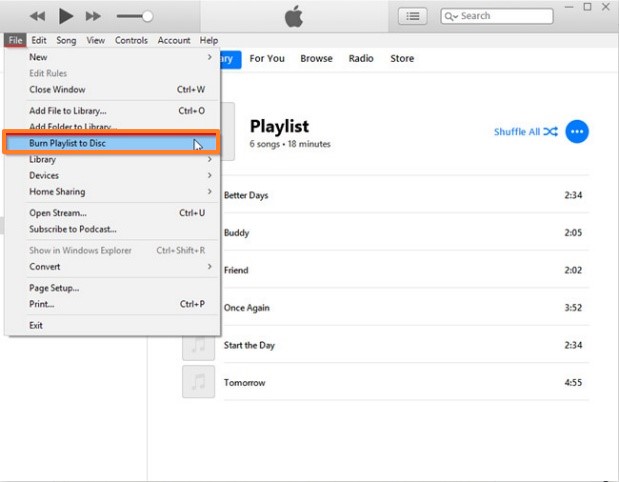
Schritt 3: CD-Brennen abschließen
In diesem Schritt sollte eine Brennereinstellung erscheinen. Mit der Option Bevorzugte Geschwindigkeit können Sie die Geschwindigkeit der Brennaufgabe einstellen. Es ist wichtig zu beachten, dass je schneller die Geschwindigkeit ist, desto kürzer ist die Lebensdauer Ihres Gerätes. Mit dem bevorzugten Disc-Format können Sie zwischen Audio-CDs für unkomprimierte Audiodateien von hoher Qualität, MP3-CDs für komprimierte Dateien, die weniger Speicherplatz beanspruchen, und Daten-CDs für vielseitige Discs wählen. Wenn alles gut eingestellt ist, klicken Sie auf die Schaltfläche Brennen.

Teil 3. Kostenlose Mac-Software zum Brennen von MP3 auf CD
1. Brennen
Verschiedene Programme verwenden unterschiedliche Ansätze, um MP3 auf Audio CD auf dem Mac zu brennen. Aber es gibt eine Sache, die dieses Tool weit verbreitet und beliebt gemacht hat, nämlich sein simples Design und erstklassigen Anwendungsmöglichkeiten. Das Programm wurde nur für Mac-Computer entwickelt und ist darauf ausgerichtet, nur CDs und DVDs zu brennen.
Merkmale:
- Benutzer können verschiedene Dateisysteme für die Audios auswählen, um sie mit verschiedenen Betriebssystemen kompatibel zu machen.
- Mit dem Konverter können Sie das Format Ihres Programms an Ihre Prioritäten anpassen.
- Der Konverter unterstützt das Kopieren von Discs oder das Erstellen mehrerer Discs von einer einzigen CD.
- Mit dem Programm können Sie Audiodateien für Ihre Familie und Freunde freigeben.
Pro:
- Das Programm ist mit allen Mac-Geräten kompatibel.
- Das Programm bietet eine Plattform zum Ändern von Disc-Symbolen und Dateiberechtigungen.
Kontra:
- Es unterstützt keine Bearbeitung.
- Alle Videos müssen in MPG konvertiert werden, damit sie gebrannt werden können.

2. LiquidCD für Mac
LiquidCD ist ein Open-Source-Programm, mit dem Sie MP3 auf Audio-CDs auf dem Mac brennen können. Mit Hilfe des Hauptquellcodes können Sie das Programm-Setup ganz einfach an Ihre Prioritäten anpassen. Darüber hinaus ist dieses Programm speziell für das Brennen von Discs konzipiert. Daher werden gängige Funktionen wie Bearbeitung und Anpassung im Programm nicht unterstützt.
Hauptmerkmale:
- Ermöglicht es Ihnen, Dateien, die in das Programm konvertiert werden sollen, per Drag-and-Drop zu verschieben.
- Es unterstützt die Erstellung von Kopien für die gebrannten Discs direkt aus dem Programm heraus.
- Das Programm ist in iTunes integriert und ermöglicht das Hochladen von Audios über den Media Player.
Pro:
- Es unterstützt die wichtigsten Audio-, Bild- und Videoformate.
- Sie können mit dem Programm auch ISO-Dateien erstellen.
Kontra:
- Das Bearbeitungsmenü ist in der Regel schwer zu bedienen.
- Die Bearbeitungs- und Anpassungsfunktionen sind nicht sehr qualitativ.
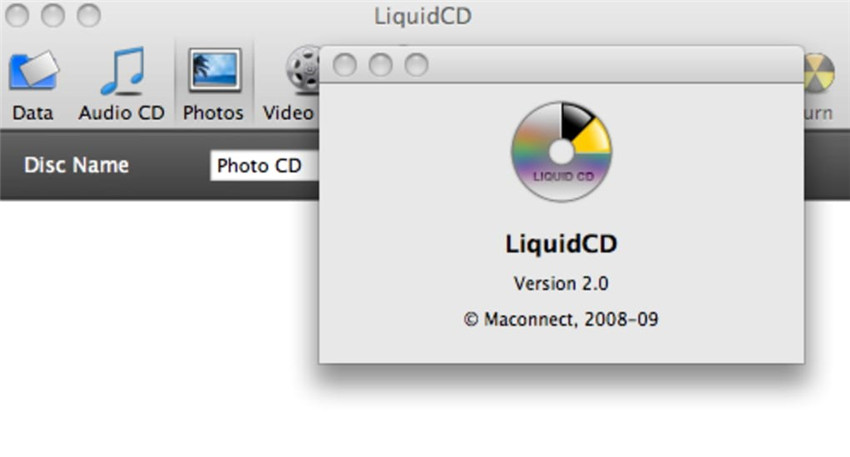
Fazit
Dies sind einige der Top-Programme, die Sie verwenden können, um MP3 auf CD auf dem Mac brennen zu können. Sie können nun hoffentlich ein Programm auswählen, das Ihren Bedürfnissen entspricht. Wir empfehlen Ihnen, sich für ein hochwertiges Programm wie Wondershare UniConverter zu entscheiden, das weit verbreitet ist und damit einen guten Ruf genießt.





